xG24 Matter开发套件试用体验
1.环境配置及点亮LED
板子带有两个led和两个button,自带jlink调试器。开发板实物图如下:

开发环境配置:
下载并安装 Simplicity Studio 版本 5(需注册登录下载,后面软件也需登录)
https://cn.silabs.com/development-tools/wireless/efr32xg24-explorer-kit?tab=getting-started。下载完成会得到一个镜像文件,文件内容如下图:
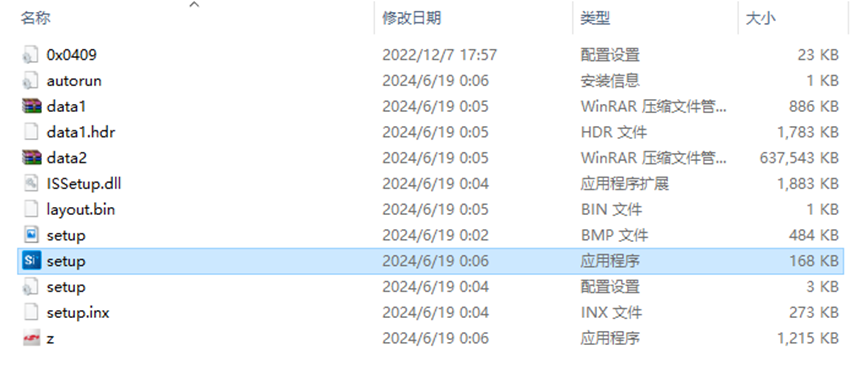
双击setup安装v5版本(双击z也可以安装,但是应该是v5_2版本?)
插上板子打开软件,登录,随后软件会进行一些环境的升级配置,之后会看到下面这个界面。
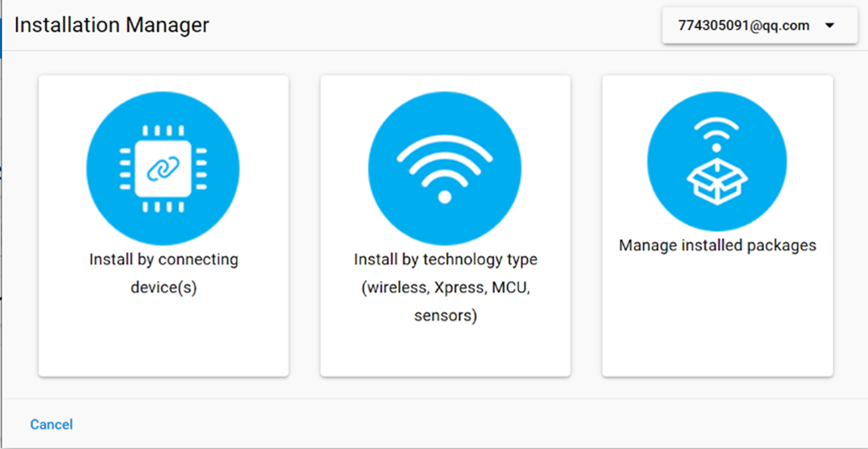
点击Install by connecting device,进行相关包的安装(速度与电脑配置和网络环境相关),这一步应该会自动安装较高版本的Gecko SDK,但是我最终只有Gecko SDK Suite v3.2.9
并没有自动安装高版本,因此需要手动安装Gecko SDK Suite v4.4。
手动安装Gecko SDK Suite v4.4。
里面需要从github拉取相关代码,但实际操作时gecko_sdk却拉不下来!!!因此给出gecko_sdk的gitee连接,https://gitee.com/aaronYe95/gecko_sdk/tree/gsdk_4.4/(这是别人的仓库,如果失效了也可以自己将github仓库导入到gitee再下载)。
Gecko SDK Suite v4.4安装完成后就可以在Simplicity
Studio选择Gecko SDK Suite v4.4,另外需要在My Products中添加自己的板子。
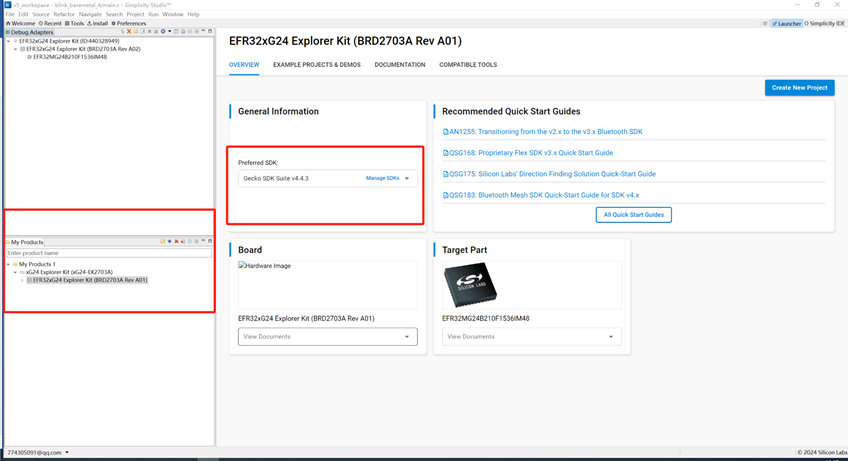
创建Simplicity Studio的demo程序
接下来创建led闪烁的demo程序,如下图所示。
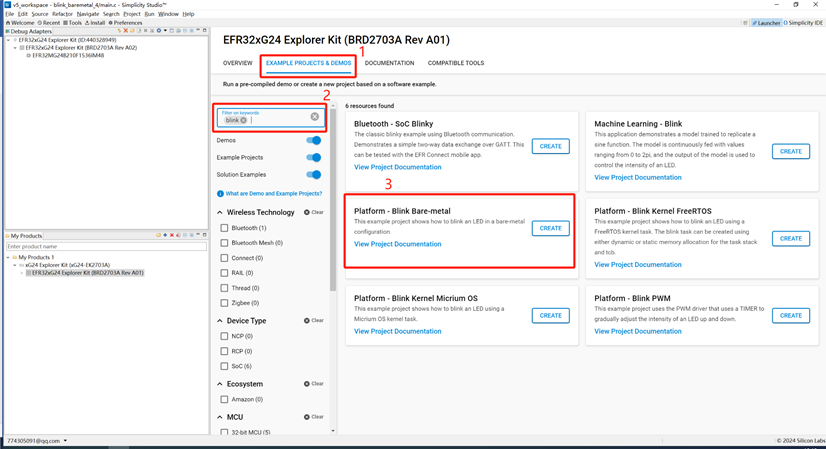
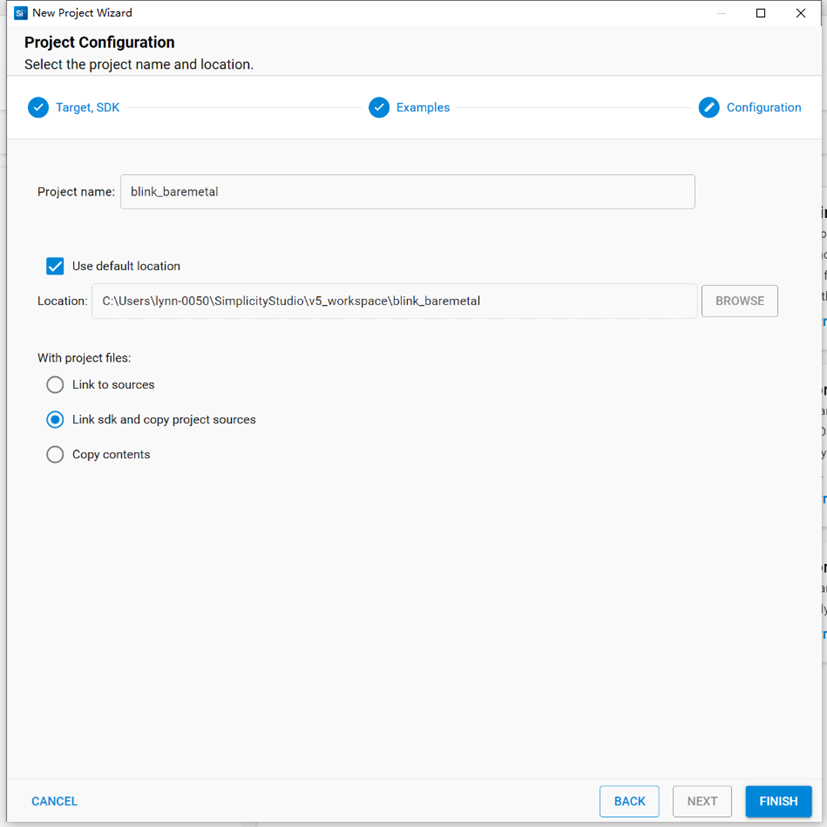
点击Finish后,就会进入demo程序界面,用该方法创建的project,IDE为Simplicity
Studio(由于公司文件加密的原因,用Simplicity Studio打开工程会乱码,后面就不再截图展示,可自行探索如何编译下载)。
另外也可以Simplicity Studio创建IAR的工程,这里的前提是需要先安装IAR IDE,安装的版本以及过程自行探索。(我安装的是9.50.2版本)
创建IAR IDE的demo程序:
点击file->new->project,选择Silicon Labs Project
Wizard,点击Finish进入下图界面。
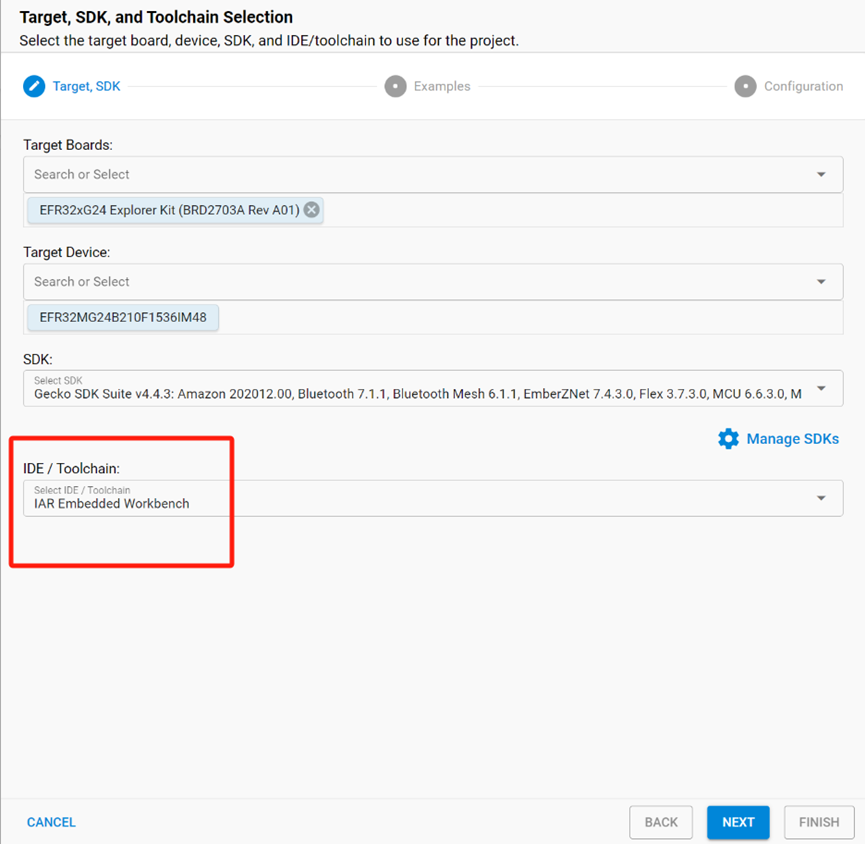
注意选择自己板子的型号和芯片,以及SDK版本,IDE选择IAR Embedded
Workbench,点击next进入下一个界面选择具体的demo,搜索blink找到Blink Bare-metal的demo,点击next进入以下界面。
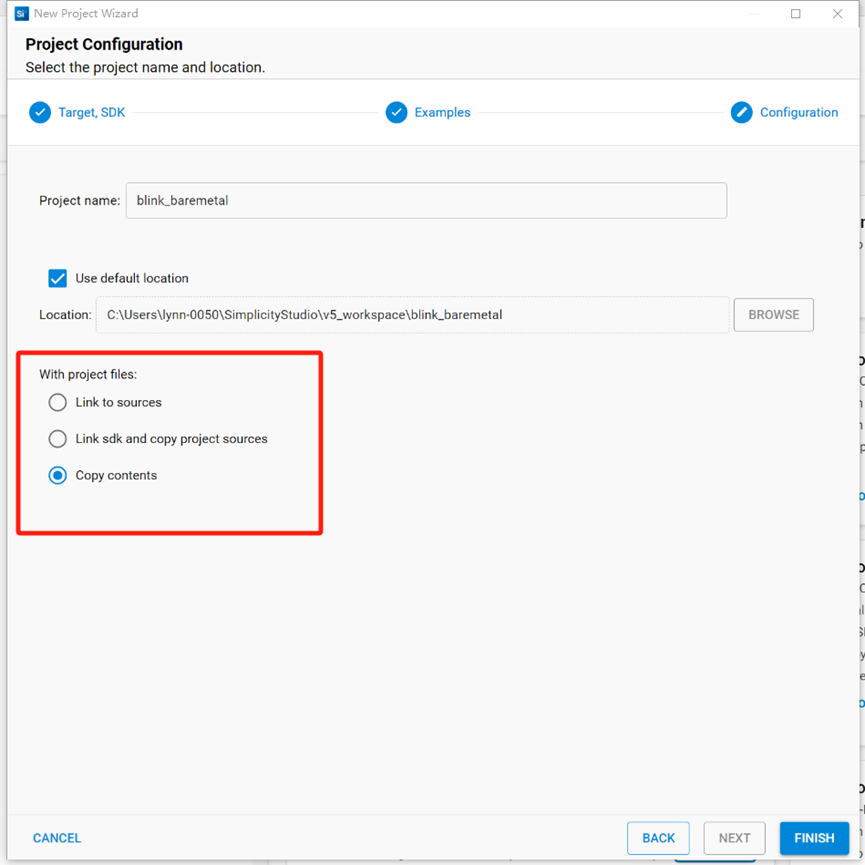
注意工程保存位置,另外建议选择Copy contents选项(该选项将所有需要的文件都copy到project中,因此换到另一台没有配置环境的电脑也应该能编译过,个人理解!),点击Finish即可在对应位置生成IAR project。
用IAR打开该project,编译-下载,灯亮?但是并没有。。。
???
排查问题,猜想是led pin脚初始化不对,下载打开原理图查看。
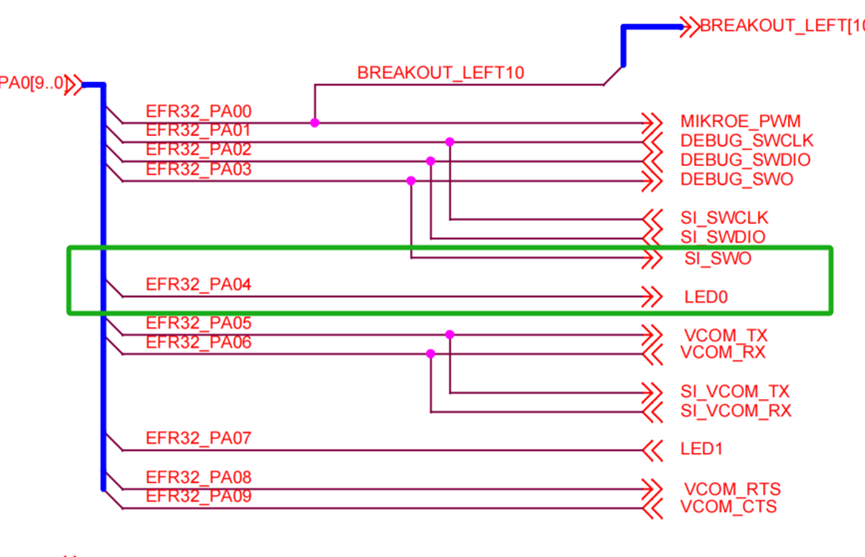
LED0连接到PA04引脚,程序中寻找led初始化引脚定义,定义的是PD02。(不知是创建工程板子选择错误还是其他什么原因,也不想深究了,改过来就行)。
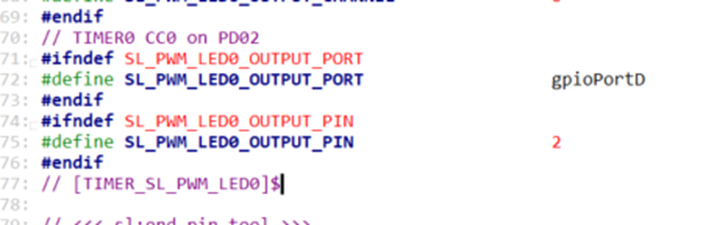
改为PA04
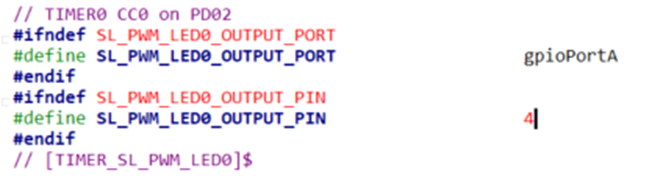
重新编译下载,LED0成功点亮闪烁。
总结
原本以为板子到手装个软件,下个demo就能轻松跑起来,但是事与愿违,过程中还是遇到了很多问题。
问题1:安装Simplicity Studio没有自动安装SDK,导致没有demo程序,需要手动安装SDK。
问题2:生成IAR project后用IAR编译失败,这个应该是板子型号选择错误。
问题3:生成正确的IAR project编译下载,但没有一次性点亮LED,进行相关修改后才点亮。
总的来说,如果对流程清晰,环境安装没有意外,运行个demo程序还是很快的,后面再试试蓝牙通信方面的功能。
 /6
/6 